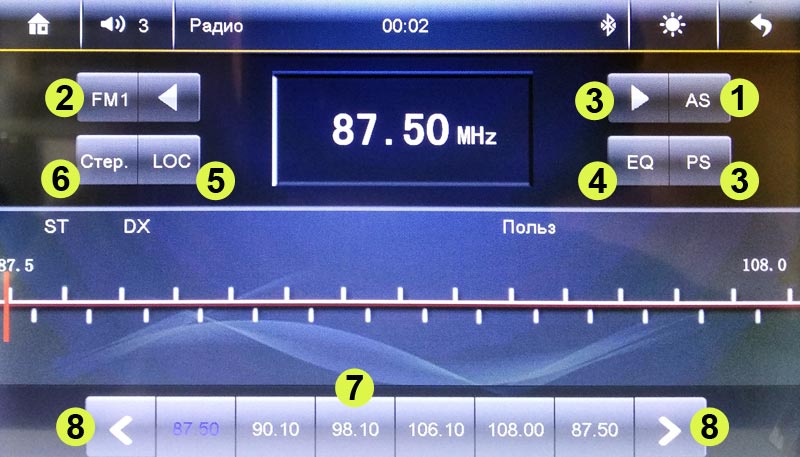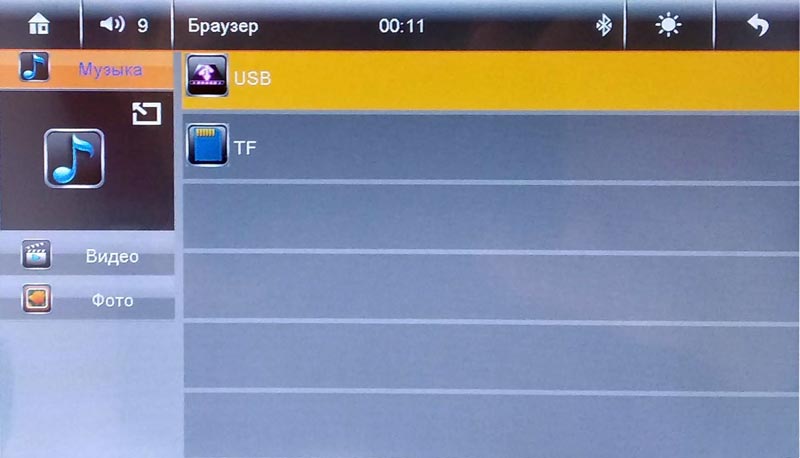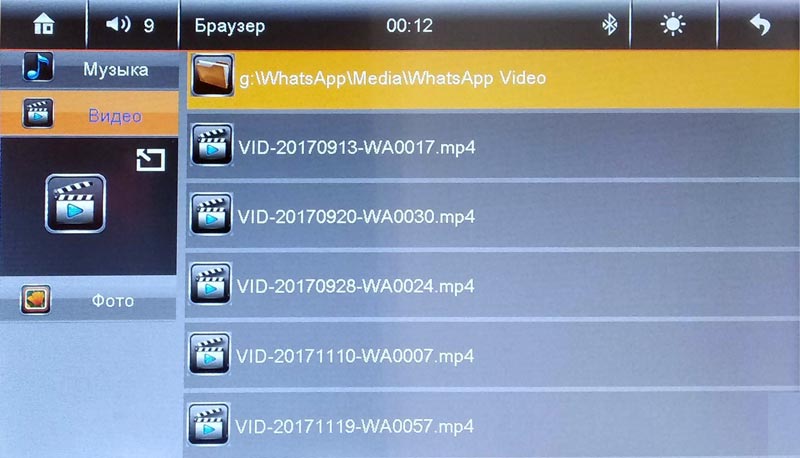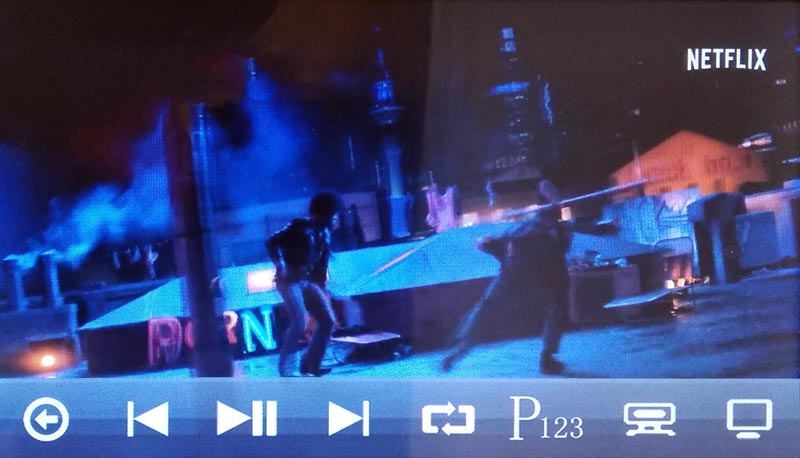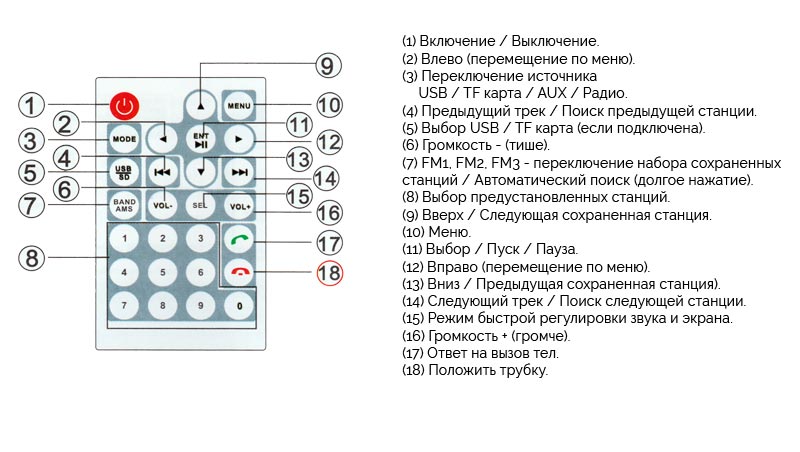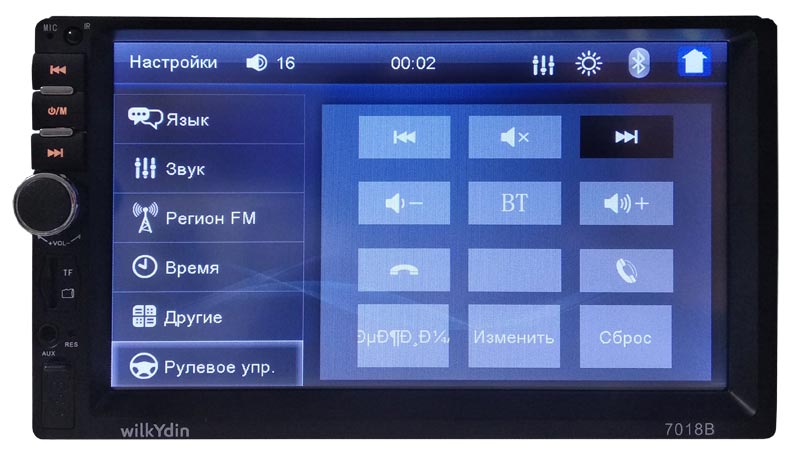Не подключается блютуз к магнитоле 7018b
Почему не удается подключиться по блютузу к магнитоле? И как это сделать попробовал все возможное не получаеться подключиться к магнитоле через андроид. Заранее спасибо.
Ответы 10
Вам необходимо в телефоне включить блютуз (виден всем) или что-то очень похожее на эту фразу. При включённой магнитоле нажать на кномку ответа телефона и подержать секунды полторы эту кнопку.Вы войдёте в меню подключения телефона.Найти (устройства),епо моему там так это называется.Самое главное.У вас в памяти их (возможно старых телефонов)не должно быть прописано более 2-х телефонов.Новый просто не пропишется.Удалите не нужные Вам названия телефонов,которыми не пользуетесь.Далее (найти устройство или поиск устройств).Магнитола должна увидеть название Вашего телефончика и отобразить его на экране магнитолы.Далее в меню (подключить устройство,нажать кнопочку,а вот кнопочка,которую нужно нажимать-регулятор громкости магнитолы.Ваш телефончик запросит разрешение на подключение и всё работает.Разберитесь с настройками,можно звонить телефоном через магнитолу,не вытаскивая его из кармана.Первые пару раз,возможно, Вам придётся напрягаться с поиском,затем магнитола будет постоянно видеть ваш телефончик,когда вы садитесь в машинку с включённым блютузом,не зависимо от того,сколько раз вы выходили или возвращались в своё транспортное средство.Не забывайте,что войти в нужное вам меню можно тольо при нажатой кнопке ответа телефона на магнитоле,через другие вы не попадёте в нужные вам функции.И,надеюсь,вы установили на магнитоле русский язык.Всё остальное-игра кнопок.Надеюсь всё получится.Удачи Вам!С уважением,Олег
Спасибо большое, догадки были что слишком много устройств подключено, а как открепить устройства не знал
Спасибо чувак ты просто лучший
Спасибо огромное! Год бился над проблемой! Redmi 4x не хотел подключаться. Удалил все предыдущие устройства и все на ура сконнектилось. Респект и уважуха!
А у меня вообще не подключается, говорит system not ready. Даже если просто нажимаешь на микрофон или на положить трубку. Может знаете проблему?
Здравствуйте!Ваш телефон не подключён к магнитоле.Убедитесь,что на магнитоле прописано не более 3-х устройств вместе с Вашим телефоном.Удалите все не нудные телефоны и пропишите свой действующий.Алгоритм выполнения уже трижды описан в этом сайте.Для удобства выполнения перейдите на русский язык в магнитоле.Если что-то не понятно будет,ещё раз зайдите сюда же.Могу оставить телефон и перечень мероприятий по выполнению настроек продиктовать непосредственно в момент настроек.Там всё очень просто.Для начала включите магнитолу,затем нажмите на кнопку с телефоном на 1 секунду.Вы в меню магнитолы по настройке телефона.Прокручивая регулятор громкости найдите меню УСТРОЙСТВА.Не нужные удалите.Это всё в том же меню.Пропишите свой телефон.Для этого на своём телефоне включите блютуз.Далее внимательно читайте и выполняйте.Далее (найти устройство или поиск устройств).Магнитола должна увидеть название Вашего телефончика и отобразить его на экране магнитолы.Далее в меню (подключить устройство,нажать кнопочку,а вот кнопочка,которую нужно нажимать-регулятор громкости магнитолы.Ваш телефончик запросит разрешение на подключение и всё работает.Разберитесь с настройками,можно звонить телефоном через магнитолу,не вытаскивая его из кармана.Первые пару раз,возможно, Вам придётся напрягаться с поиском своего телефона в магнитоле среди устройств,если их ,к примеру-2-3.Если останется один,рабочий,Ваш,всё упрощается.,затем магнитола будет постоянно видеть ваш телефончик,когда вы садитесь в машинку с включённым блютузом,не зависимо от того,сколько раз вы выходили или возвращались в своё транспортное средство.Надеюсь всё получится.Удачи Вам!С уважением,Олег
Здратвуйте .у меня мафон перестал показввать значок блютуз .Когда включаю блютуз на мафоне горит запись Navi но рисунок блютуза не загорается .телефон не видел блютуз мафона
Спасибо большое! Все получилось. Никак не додумался, что надо удалить предыдущие телефоны в памяти магнитолы..

Всем здравствуйте.
Купил данную магнитолу, и уже 3-й день бьюсь в безуспешных попытках подключить к нему телефон, с помощью "PhoneLink" через USB.
Пересмотрел кучу видео, ни у кого проблем не было, судя по множеству видео, нужно просто включить на телефоне режим "Отладка по USB". Включаю, подключаю к магнитоле используя оригинальный и заведомо рабочий кабель, на экране магнитолы инструкция, где сказано что надо включить отладку по USB и дать разрешение, даю разрешение, и всё, ничего не происходит, и при этом остаётся инструкция.
P.s. Проблема кабеля, и телефона - исключены. Перепробовал кучу кабелей, и кучу телефонов от андроид 4.0 до андроид 8.0.1, и даже IOS пробовал.
Прошу помочь в решении данной проблемы. :help:





Psichodelick,
Вы все правильно делаете.
Была у меня похожая проблема,перепробовал несколько шнуров usb, при чем на родном кабеле от телефона, бывало что, то подключается, то нет, как будто разьем отходит, я уже думал что-то с разьемом USB или Micro USB, пробовал и давить сильнее, как-то давно заказывал кабель micro usb двухсторонний, фирменный, фирма делает такие зарядники и магнитные зарядники, на алиекспресс они только зарядники продают, (под любым углом можно вставлять в телефон, с лева на право с право на лево), к сожалению ссылка на магазин не сохранилась, покупал давно и шнур валялся дома уже пару лет без дела, я про него и забыл,попробовал его он продублировал экран телефона на магнитолу мгновенно.
Попробуйте все таки еще другой дата кабель, который работает ни только для зарядки.
К стати функция называется не PhoneLink , а Mirror Link.
Так же в этой функции не передается звук по кабелю, чтобы был звук нужно чтобы было активное подключение по Bluetooth или Aux.
Шнур такой как этот, но я не уверен что это тот же продавец:


Про звук я был вкурсе, из видео которые смотрел.
Возможно правильно называется и "MirrorLink", но у меня на магнитоле написано "PhoneLink". :)
Про кабели понял, попробую, как раз у друга есть такой.)
NеVeR,
К сожалению, дело всё же не в кабеле. Сегодня попробовал ещё 6 разных кабелей, в том числе и такой, как на фото, что вы мне присылали.
Дело скорее всего, по моим подозрениям - в програмном обеспечении. Только вот не могу ни обновлений найти, ни саму ось, для того чтобы перепрошить. И инструкции, как это сделать, тоже не могу найти. :(
Прошивается прищепкой, прошивки уникальные, нужна маркировка платы. Продавец случайно не Podofo
Какие существуют способы решения проблем, возникающих при подключении Bluetooth к магнитоле с мобильного устройства?
В настоящее время Bluetooth – это незаменимая технология для многих испанских пользователей, которые используют это устройство для установления соединения со своим автомобилем. Важно отметить, что в эпоху реализации Android Авто, это не что-то новое и инновационное, так как раньше подобная связь устанавливалась благодаря наличию радио, через его настройки. Несмотря на то, что данное подключение производится автоматически, все же иногда возникают непредвиденные проблемы и неполадки с устройством, которые влияют на качество соединения и проводимость сигнала с Bluetooth.
Операция по подключению мобильного телефона к автомобилю через Bluetooth становится сложной и нерешаемой, если Вы столкнетесь с подобной ситуацией и не будете знать, что предпринять. Такая проблема может произойти на мобильных устройствах абсолютно любой марки с операционной системой Google, следовательно данная проблема является распространенной и имеет высокую частотность. Несмотря на то, что Вам может показаться подключение телефона к автомобиля через Bluetooth очень сложным процессом, мы нашли для Вас ряд решений, которые будут Вам полезны. Мы уверены, что некоторые из приведенных способов точно сработают, главное сделать всё по инструкции!
Подключение мобильного телефона не найдено или его соединение не распознано

При подключении устройства к автомобилю могут возникнут непредвиденные проблемы и ошибки подключения, которые в свою очередь зависят от нескольких факторов и обстоятельств. Одной из распространенных проблем является несовместимость вашего автомобиля с подключением к конкретному мобильному устройству, в связи с чем возникает плохая звуковая передача. Скорее всего, радио, установленное в машине – слишком старое, поэтому мультимедийный звук мобильного устройства не передается ни через систему динамиков, ни через громкую связь автомобиля.
Еще один фактор, который влияет на подключение наиболее часто – это отсутствие активации в параметрах подключения к нашей машине. Чтобы проверить активирован ли Bluetooth, необходимо воспользоваться следующей инструкцией: открыть Настройки> Подключения> Bluetooth, далее нужно коснуться соединения, чтобы определить успешно ли работает устройство. Таким образом, мы увидим, что проблема заключается в отключенном звуке на устройстве.
Если Вы убедились, что проблема заключается в этом, попробуйте заново переподключить Ваше устройство и проверить соединение. В случае, если данный способ не приносит никаких результатов, мы предлагаем Ваш обратиться к следующему способу, который возможно Вам поможет. Для начала Вам необходимо удостовериться, если ли поблизости еще какие-нибудь другие устройства?
Наличие других электронных устройств поблизости также может быть преградой для нормального функционирования соединения и вызывать помехи и неполадки при подключении. Беспроводные наушники, компьютеры, WI-FI или даже какая-то бытовая техника может быть причиной нарушения соединения, все эти приборы необходимо убрать как можно дальше от аппаратуры. Активность других устройств и их волновое излучение создает препятствие для получения сигнала.
Откройте раздел Bluetooth и попробуйте удалить Ваш автомобиль из его настроек
Этот метод является довольно распространенным, так как очень часто нам приходится прибегать к удалению устройств из списка Bluetooth нашего мобильного телефона, чтобы таким образом перезагрузить его функционал и повторить подключение еще раз. Возможно, проблема кроется в перегруженности устройства или же плохой проводимости соединения, такой способ помогает перезагрузить систему и устранить неполадки.
После удаления нашего автомобиля из настроек Bluetooth, мы должна повторить сопряжение устройств и попробовать найти новый сигнал, скорее всего в этот раз соединение будет более устойчивое, это похоже на помехи и неполадки, которые случаются с мобильным телефоном, и очень часто нам нужно просто его перезагрузить, чтобы обновить систему работы. Считается, что данный метод работает эффективнее всего и именно к нему часто прибегают пользователи Bluetooth устройств. Для тестирования данного метода, Вам следует воспользоваться следующей инструкцией:

- Откройте настройки Вашего мобильного устройства и получить к нему доступ.
- Перейдите в раздел, связанный с подключением устройств.
- Найдите слово Bluetooth и нажмите на эту кнопку.
- Вам откроется список устройств, где Вам необходимо найти именно Ваш автомобиль.
- Удалите данное устройство из Вашего Bluetooth.
- Попытайтесь переподключиться еще раз, выполнив повторное сопряжение с Вашим автомобилем.
Убедитесь, что Ваш Bluetooth активирован и имеет определенное имя или наименование для быстрого поиска
Одной из причин отсутствия соединения является деактивация Вашего Bluetooth в мобильном телефоне, или возможно, его скрытая активность, из-за которой мы не видим устройство в списке возможных.

Bluetooth без имени затрудняет работу многих телефонов Android, так как в этом случае устройство невозможно обнаружить. Однако разработчики наших смартфонов создали специальную регулировку на мобильных устройствах, которая позволит устранить данную проблему. Для активации данной опции, предлагаем Вам обратиться к следующей инструкции:
Сигнал утерян или данное соединение не работает
В данном случае необходимо соединить наш терминал с другим устройством, чтобы проверить функционирование данного типа соединения. То есть мы должны попытаться подключить к нашему терминалу другое устройство, например, другой смартфон. Такой способ позволит определить проблема кроется в работе самого Bluetooth, или причина совсем иная. Если в данном случае возникают какие-то помехи или проблемы, то нам необходимо перезапустить именно терминал, чтобы перезагрузить систему и повторить подключение.
Самым критическим решением является полное форматирование нашего мобильного устройства, но важно помнить: чтобы ничего не потерять – необходимо заранее сделать резервную копию всего устройства. Очень часто простая перезагрузка смартфона решает многие неполадки и проблемы, не спешите делать полное форматирование устройства, возможно системе нужно перезагрузиться.
Чтобы не потерять ценные данные Вашего устройства, старайтесь обращаться к перезагрузке сети подключения и системы устройства, полное форматирование – это самый последний способ, которым следует пользоваться.

- Откройте настройки своего мобильного устройства.
- Найдите раздел Система и нажмите на эту кнопку.
- Найдите кнопку Сбросить и нажмите на нее.
- Далее необходимо осуществить сброс настроек сети.
- Вы увидите переключатель, на который необходимо нажать, чтобы выполнить это действие.
Если перечисленные выше методы и способы не помогли Вам, то скорее всего проблема заключается в неисправности телефона, который нужно отремонтировать, так как технология на Вашем устройстве возможно уже давно деактивирована и сломана. Если у Вас есть гарантийный талон на устройство, то Вы можете обратиться в магазин, где покупали устройства или же в техподдержку для исправления возникших ошибок, в данном случае Вам может помочь только профессионал.
Подключение магнитолы 2 дин к автомобилю. Инструкция и описание основных функций
Содержание:
Распиновка автомагнитолы 7018B wilkYdin (подключение)
Схема подключения магнитолы типоразмера 2 дин является универсальной и подобна большинству других стандартных автомагнитол. Магнитола обладает стандартным универсальным разъемом ISO.
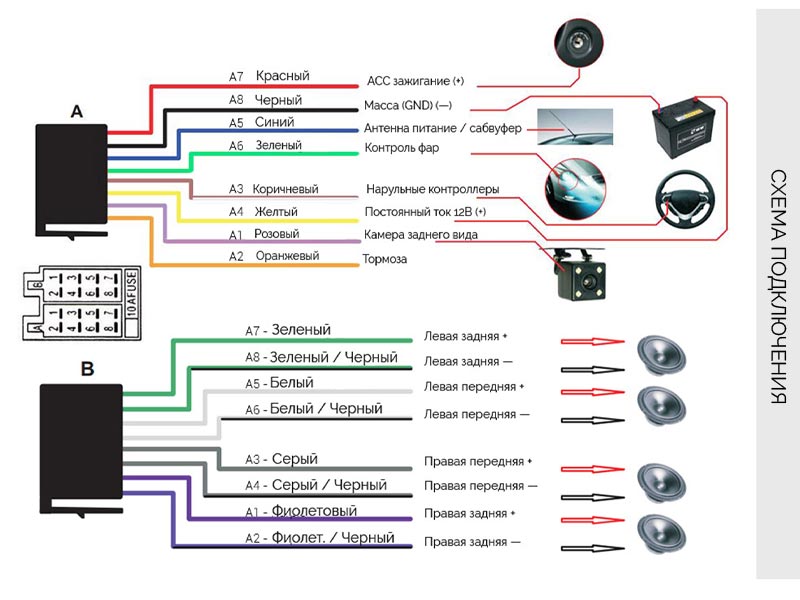
Автомагнитола 7018B wilkYdin имеет два разъема – кабеля подключения.
Кабель A – отвечает за питание и контроль устройств.
Процесс правильного подключения важен для того, чтобы автомагнитола была правильно подсоеденина к кабелям питания, что обеспечит сохранение настроек при заглушенном автомобиле. Для включения магнитолы 2 din 7018B необходимо подключить всего 3 провода из шлейфа А. Красный, Желтый, Черный.
- Красный – подключается к сигнальному проводу зажигания ACC (12V). Это необходимо для подачи напряжения в момент включения автомобиля, что обеспечивает автоматическое включение магнитолы.
- Желтый – это кабель постоянного тока +12V, который поддерживает заряд, идущий от АКБ. Это подключение позволяет быть автомагнитоле 2 дин постоянно подключенной к сети питания и сохранять все настройки (дата, время, язык, эквалайзер и пр.) даже в выключенном состоянии.
- Черный – минусовой кабель, или как еще называют – масса или земля (GND), замыкает электроцепь.
Кабель В – 8 пинов – выходов для подключения динамиков. Цвета, а также полюсность (плюсы и минусы) указаны на схеме. К каждому динамику подключается два провода + и -. Цвет соответствует местоположению колонки.

Настройка и управление Радио
Убедитесь, что антенна подключена в разъем для антенны на магнитоле.
- AS – автоматический поиск станций. Произойдет сканирование всех доступных частот, которые будут автоматически сохранены.
- FM1 / FM2 / FM3 – переключает наборы сохраненных радиостанций – по 6 станицй. Итого запомнить можно до 18 радиостанций. Чтобы сохранить текущую станцию, нужно нажать и подержать кнопку канала, тогда частота на нем изменится на текущую и она сохранится.
- PS – режим ручного поиска – осуществляет сканирование от текущей частоты до поимки следующей радиостанции.
- EQ – настройки эквалайзера и распределение баланса аудио по салону автомобиля.
- LOC – переключение режима приема радиостанций. LOC – локальный прием радиостанций, повторное нажатие — активируется DX (прием станций текущего диапазона).
- LOCAL — местный режим, полезно включать, если вы живете в крупном городе, например Москва. Но при этом многие радиостанции исчезают, остаются только местные. В небольших городах толку мало — местные радиостанции могут иметь плохой прием, звук, тихая громкость.
- DX — предназначен для приема станций с дальнего расстояния, которые имеют слабый сигнал (рекомендуется).
- Моно / Стерео – переключение режима воспроизведения на моно или стерео.
- Сохраненные радиостанции – сохраняются при автоматическим сканировани (1). Также можно установить любую волну вручную. Для этого, находясь на текущей нужной радиоволне, нажмите и подержите одну из кнопок. Частота станции зафиксируется на ней.
- Переключение по сохраненным станциям.
![]()
Быстрая настройка звука и экрана
Для быстрой настройки частот, распределения звука по салону, эквалайзера и изображения экрана воспользуйтесь регулятором громкости.
Нажмите на регулятор (1) и подержите около секунды, появится окно с указанием опции в центре экрана. Находясь на данной опции, отрегулируйте ее вращением регулятора.
![]()
Повторное короткое нажатие приведет к смене на следующую опцию. Порядок опций настройки:
- BAS – регулировка нижних частот
- TRE – регулировка средних частот
- BAL – смещение звука в правую или левую часть салона
- ФАД – смещение звука в переднюю или заднюю часть салона
- EQ – переключение предустановленных режимов эквалайзера
- Усиление громкости
Настройка экрана магнитолы 7018B wilkYdin
- Яркость
- Контрастность
- Насыщенность
- Оттенок
Воспроизведение с карт памяти USB / MicroDS (TF)
Магнитола 7018B wilkYdin предоставляет удобный проводник файлов внешних носителей. Вы можете одновременно использовать USB флеш карту и MicroSD (TF) карту. Вы сможете выбрать “Проводник” для того чтобы просматривать все содержимое носителей в браузере. Слоты для подключения USB и TF карты находятся на передней панели автомагнитолы.
![]()
Также, вы можете выбрать один из пунктов основного меню на главном экране магнитолы – Аудио / Кино / Фото – тогда браузер отсортирует все данные на носителях по соответствующему типу файлов, которые вы также сможете просматривать и выбирать. Возможен запуск слайдшоу из фото файлов.
![]()
В процессе проигрывания видео, коснитесь экрана, чтобы вызвать дополнительное меню управления просмотром.
![]()
Пульт Д/У – описание функций
![]()
Мультируль. Подключение нарульных контроллеров. Настройка мультируля на магнитоле.
На данной модели автомагнитолы доступна функция подключения одного набора штатных кнопок управления на руле автомобиля. Если у вас нет нарульных контроллеров, то вы можете приобрести дополнительно нарульный пульт управления.
Для подключения мультируля нужно корректно определить провод, отвечающий за передачу сигнала от кнопок руля вашего автомобиля на магнитолу и провод заземления нарульных контроллеров.
Сделать это можно с помощью схемы распиновки вашего авто. Чаще всего данные провода на схеме могут обозначаться как:
- Steering_Wheel Remocon – провод питания кнопок и
- Steering_Wheel Remocon_GND – провод заземления кнопок.
После того, как провода определены, вам нужно:
- Подключить провод от автомагнитолы А3 (коричневый) к Steering_Wheel Remocon.
- Провод заземления Steering_Wheel Remocon_GND на массу автомобиля, либо на черный провод (-) магнитолы.
На этом подключение мультируля завершено, теперь останется только провести обучение кнопок на магнитоле.
Обучение кнопок руля на магнитоле 7018B
Перейдите в Настройки и выберите пункт “Рулевое упр.”
Для обучения необходимо выбрать функцию и послать сигнал с соответствующей кнопки на руле. Затем сохраните.
![]()
Выйдите в главное меню и проверьте работу всех кнопок. При необходимости повторите процедуру.
5 комментариев к “ Схема подключения магнитолы 2 дин 7018B wilkYdin к автомобилю ”
Здравствуйте, у меня получается обучить только одну кнопку. Если на магнитоле зайти в режим рулевое управление и нажать на экране допустим на увеличение звука затем на руле на увеличение звука на экране появляются цифры, кнопка прописалась. А при нажатии кнопки на экране на уменьшение громкости то она не реагирует на нажатие, при выходе в главное меню на музыку или радио то на увеличение громкости будут реагировать все кнопки на руле звук +- и переключение каналов вперёд назад. Подскажите это глюк магнитолы, хотя провод подключил коричневый на управление с руля
Погас экран.Никакие регулировки не включают дисплей.Музыка играет с флэшки. И все
Администрация
Здравствуйте, если вы приобретали данную модель магнитолы в нашем магазине, пожалуйста, напишите на электронную почту [email protected] . Пожалуйста, укажите в письме номер заказа и приложите фото коробки со штрих кодом и фото гарантийного талона. Поможем решить вопрос.
![]()
![]()
Для выбора русского языка (например после сброса настроек) войдите в Настройки через главный экран или вытяните панель управления сверху и выберите Настройки.
Если активирован английский язык (по умолчанию), то пролистайте меню настроек в самый низ:More Settings -> Language & Input -> Language Settings -> Add a Language -> Нажмите значок лупы в правом углу -> Начните вводить “rus” (появится Русский), выберите его, нажмите Россия.
Теперь нужно перетащить строчку с русским языком на первое место. Зажмите эту строчку, она активируется, двигайте вверх, отпускайте. Все, русский язык активирован.Синхронизация даты по сети
При этом режиме магнитола синхронизирует ваше текущее время автоматически при подключении к Wi-Fi. Для настройки даты можно нажать на часы на главном (домашнем) экране, либо зайти через настройки (если активирован русский язык):
Настройки -> Больше настроек -> Дата и Время -> Синхронизация по сети.
После чего нужно установить ваш часовой пояс (пункт меню ниже). Отобразится корректное время. Если магнитола подключена корректно, то ей больше не нужно подключаться к сети для синхронизации времени. Она сохранит настройки и благодаря постоянному питанию от аккумулятора будет сохранять текущее время. Время собьется, если магнитола будет полностью обесточена, тогда потребуется подключить ее к wi-fi и время опять станет корректным (дополнительные настройки пояса не потребуются).
Изменение дизайна интерфейса
Автомагнитолы на системе Андроид 10 (модели А750, А716, А660, А760) обладают встроенной возможностью изменения вида главного экрана и экрана приложений.
Для изменения дизайна и выбора одного из 16 вариантов главного экрана нужно:
- Находясь на главном экране произвести длительное касание пустой области экрана. В нижней части появятся иконки с вариантами интерфейса.
- Нажать на вариант нового интерфейса, он сразу активируется.
- Нажмите на пустую область, чтобы варианты исчезли.
![]()
Произведите аналогичные действия, находясь на экране приложений для изменения вида иконок приложений (6 вариантов).
![]()
Активация двойного экрана
Эквалайзер, настройки звука и баланса
Чтобы попасть в раздел настроек звука нужно открыть меню Приложений и нажать иконку “Аудио настройки”. Также в раздел эквалайзера вы можете попасть, находясь в разделе Музыка (соответствующий значок в нижней части экрана).
Баланс звука – громкость при активированной камере заднего вида”, громкость Bluetooth настраивается в пункте “Настройки звука” (значок на вытягиваемой сверху панельке) или через “Настройки” -> Аудио (объем).
Скачивание и установка приложений
Для установки приложений из Play Market вам необходимо авторизоваться. Зайдите в Приложения -> Play Маркет – при первом входе начнется “Проверка”.
Важно! Убедитесь, что на магнитоле выставлено корректное текущее время и хороший сигнал wi-fi, иначе Проверка – выдаст ошибку.
Обратите внимание, что при первой авторизации процесс “Проверки” может выполнятся достаточно долго – около минуты. Пожалуйста, наберитесь терпения и подождите, пока на экране пропадет вращающийся круг и появится поле для ввода вашей гугл почты (аккаунта).
После авторизации в Play Маркет вы сможете искать и скачивать приложения, аналогично, как и на вашем смартфоне. Пожалуйста, учтите, что магнитола не обладает такой же высокой производительностью, как ваш смартфон и на скачивание и установку приложения может потребоваться больше времени. Пожалуйста, будьте терпиливы.Для удаления приложения прижмите иконку этого приложения на пару секунд, появится окно с подтверждением удаления. Нажмите “Да”.
ВОПРОС: Процесс проверки при первой авторизации в Play Market происходит слишком долго. В чем может быть причина?
ОТВЕТ: Такое возможно, если система запустила автоматическое обновление приложений при подключении к Wi-fi. Проверить это можно, вытянув верхнюю панель. В случае обновления под ней отобразится диспетчер загрузки обновления. Нужно подождать или отменить обновление вручную.Подключение смартфона по MirrorLink (Phonelink)
Функция подключения экрана телефона к магнитоле доступна через USB провод и через Wi-fi для смартфонов на Android. И только через Wi-fi для iPhone.
Обратите внимание, что сенсорное управление смартфоном через экран магнитолы возможно только при подключении через USB. Для вывода звука, необходимо параллельно подключить ваш смартфон через Bluetooth. При первом подключении потребуется сделать ряд действитй.1. Откройте приложение phonelink на магнитоле (меню Приложения -> phonelink (на последнем экране).
![]()
2. Выберите Mobile phone QR code![]()
Откроется QR ссылка для скачивания и установки приложения TimaAvn.
![]()
3. Подключение Андроид смартфона через USB:
Перед подключением смартфона к магнитоле необходимо в настройках телефона зайти в режим разарботчика и включить опцию Отладка по USB, а также активировать пункт Отладка по USB (настройки безопасности) – это необходимо для управления телефоном через экран магнитолы. Данное действие проводится один раз.
![]()
![]()
![]()
- Подключите смартфон к магнитоле через USB провод, начнется зарядка.
- Запустите приложение TimaAvn на смартфоне.
- Откройте phonelink на магнитоле и выберите режим Android USB. Откроется окно, где выполненные пункты будут отмечены желтым ярким маркером:
![]()
- После того, как на смартфоне появится диалоговое окно, нажмите начать.
![]()
Дальнейшее подключение делается буквально в несколько кликов. Просто запустите приложения на смартфоне и на магнитоле, выберите режим и нажмите “Начать” на смартфоне.
4. Подключение Андроид смартфона через Wi-fi:
- Активируйте точку доступа на вашем смартфоне и подключите к ней магнитолу по wi-fi.
- Запустите приложение TimaAvn на смартфоне.
- Откройте приложение phonelink на магнитоле и выберите пункт Android WIFI. Откроется окно, где выполненные пункты будут отмечены желтым ярким маркером:
![]()
- На экране смартфона появится диалоговое окно. Нажмите “Начать”. Экран смартфона отобразится на экране магнитолы.
Обратите внимание: Управление смартфоном через экран магнитолы при подключении по WIFI недоступно. Также скорость обмена информацией может быть ниже, чем при подключении через USB – изображение может передаваться с небольшой задержкой.
Мультируль. Подключение нарульных контроллеров. Настройка мультируля на магнитоле.
На моделях автомагнитол A750, A760, А716, A660 доступна функция подключения 2-х комплектов штатных кнопок управления на руле автомобиля. Если у вас нет нарульных контроллеров, то вы можете приобрести дополнительно нарульный пульт управления основными функциями магнитолы.
Для подключения мультируля нужно корректно определить два провода (или один), отвечающие за передачу сигнала от кнопок руля вашего автомобиля на магнитолу и провод заземления нарульных контроллеров.
Сделать это можно с помощью схемы распиновки вашего авто. Чаще всего данные провода на схеме могут обозначаться как:
- Steering_Wheel Remocon – провод питания кнопок и
- Steering_Wheel Remocon_GND – провод заземления кнопок (смотрите пример схемы распиновки Kia Sportage).
![]()
После того, как провода определены, вам нужно:
- Подключить провод от автомагнитолы KEY1 к Steering_Wheel Remocon (и KEY2 к аналогичному, если у вас два комплекта нарульных контроллеров).
- Провод заземления Steering_Wheel Remocon_GND на массу автомобиля, либо на черный провод (-) магнитолы.
На этом подключение мультируля завершено, теперь останется только провести обучение кнопок на магнитоле.
Обучение кнопок руля на магнитоле с ОС Андроид 10
Зайдите в меню приложений и выберите “Кнопка рулевого колеса”.
Войдите в первый пункт “Кнопка выбора”.
![]()
Отметьте функции, к которым хотите привязать рулевые кнопки. Нажмите OK.
![]()
![]()
Выйдите в главное меню и проверьте работу всех кнопок. При необходимости повторите процедуру.
Доступ к заводским настройкам
Для доступа к управлению заводскими настройками перейдите в меню Настройки -> Заводская настройка, введите Код: 1234 (и нажать В порядке).
Подсветка сенсорных кнопок боковой панели
На данных моделях автомагнитол возможна активация подсветки сенсорных кнопок управления на боковой панели (только один лунный цвет).
Для активации подсветки:- Зайдите в раздел “Заводская настройка” (см. пункт выше).
- Выберите “Настройки ярких огней”.
- В правой верхней части экрана измените пункт “Руководство по эксплуатации” на “Авто”.
Настройка кнопок сенсорной панели
Функции кнопок боковой сенсорной панели установлены по умолчанию, но может случиться, что по каким-то причинам данные настройки сбились.
Для установки функций сенсорной панели потребуется сделать несколько простых шагов.
Войдите в меню заводские настройки:- Настройки -> Заводская настройка -> Пароль (1234) (нажать “В Пордяке”).
- Далее выберите пункт “Обучение сенсорной кнопке“.
- Нажмите “Начало”. Далее выберите функцию и нажмите соответствующую кнопку на сенсорной панели.
После того, как установите все кнопки, нажиите “Конец”.
32 комментария к “ Инструкция автомагнитолы на Андроид 10 / А750, А770, А716, А718, А660, А760 ”
Как сменить пароль на блютузе, есть ли еще какие либо скрытые настройки?
подскажите пожалуйста – у меня в комплекте Srnubi Android был куллер на охлаждение и как оказалось он жутко гудит при работе. Можно ли его отключать в самой магнитоле, или только путем снятия фишки?
Администрация
Здравствуйте, к сожалению, мы не располагаем информацией об указанной модели магнитолы. Но, можем предположить, что скорее всего отключить кулер получится путем отключения у него питания физически. Возможно есть какое-то приложение для управления кулером на вашей магнитоле. Лучше всего этот вопрос поизучать в интернете.
Здравствуйте. Магнитолла А750. Перестали скачиватся приложения с Плей Маркет и не получается установить сопряжение с ELM 327. Как решить проблему? Спасибо
Администрация
Здравствуйте, проблема со скачиваеним приложений через Play Market возникает в связи с ограничением работы сервиса на территории России по политическим причинам. Так же, как и на смартфонах. Можно попробовать скачать на флешку нужное приложение из открытых источников из интернета, подключить флешку с файлом .apk и установить приложение на магнитолу.
Сопряжение с адаптером может устанавливаться через Bluetooth соединение, так же как и на смартфоне. Для дальнейшей работы с адаптером нужно смотреть прилагаемую к сканеру инструкцию. Возможно, понадобится установка соответствующего приложения.настройки пароля блютуза бы были на магнитоле- и проблем бы с ЕЛМ327 ни у кого не возникало…
Добрый день, подскажите пожалуйста купил магнитолу А 716 не могу настроить мульти руль на Шевроле Лачетти ,настройка обучению кнопок не помогает . Нашёл в настройках выбор “банка”
выбирается марка и модель машины, а так же выбор переходника из чего следует вопрос : ” АААААААААА помогите , настроить “Администрация
Здравствуйте, подробная инструкция по настройке мультируля описана в данном материале. Попробуйте выполнить все описанные шаги по пунктно. Возможно проблема в определнии и подключении кабелей. “Банка” в данном случае вряд ли вам поможет. Данная опция может использоваться для настройки некоторых опций через подходящий для конкретной марки Can Bus. Попробуйте провод заземления запитать на массу авто – на какой-либо болт, примыкающий к корпусу автомобиля. Возможно вам лучше обратиться к специалисту, который поможет подключить мультируль.
Здравствуйте, Андроид 10, 2дин 1\16 гб .Все работало хорошо пока я не захотел еще лучше и полез бродить по настройкам. Результат прогулки, на камере зад.вида к динамической разметке добавилась еще одна. Как вернуть обратно не знаю.
Читайте также: